วิธีเปลี่ยนขนาดเซลล์เป็นนิ้ว / ซม. / มม. / พิกเซลใน Excel
ใน Excel และในบางกรณีคุณต้องการเปลี่ยนขนาดเซลล์เป็นนิ้วซม. มม. หรือพิกเซลเพื่อให้ตรงกับข้อมูลหรือความต้องการของคุณ ตอนนี้บทช่วยสอนนี้กำลังพูดถึงวิธีการเปลี่ยนขนาดเซลล์ Excel เป็นนิ้วซม. มม. หรือพิกเซล
เปลี่ยนขนาดเซลล์เป็นนิ้ว / ซม. / มม. ด้วยการตั้งค่า Rule Units
เปลี่ยนขนาดเซลล์เป็นนิ้ว / ซม. / มม. / พิกเซลได้อย่างง่ายดายด้วย Kutools for Excel ![]()
 เปลี่ยนขนาดเซลล์เป็นนิ้ว / ซม. / มม. ด้วยการตั้งค่า Rule Units
เปลี่ยนขนาดเซลล์เป็นนิ้ว / ซม. / มม. ด้วยการตั้งค่า Rule Units
ใน Excel คุณสามารถกำหนดขนาดเซลล์เป็นนิ้ว / ซม. / มม. โดยหน่วยกฎ
1. เปิดใช้งาน Excel แล้วคลิก เนื้อไม่มีมัน or ปุ่ม Office > Options > ระดับสูง. ดูภาพหน้าจอ:
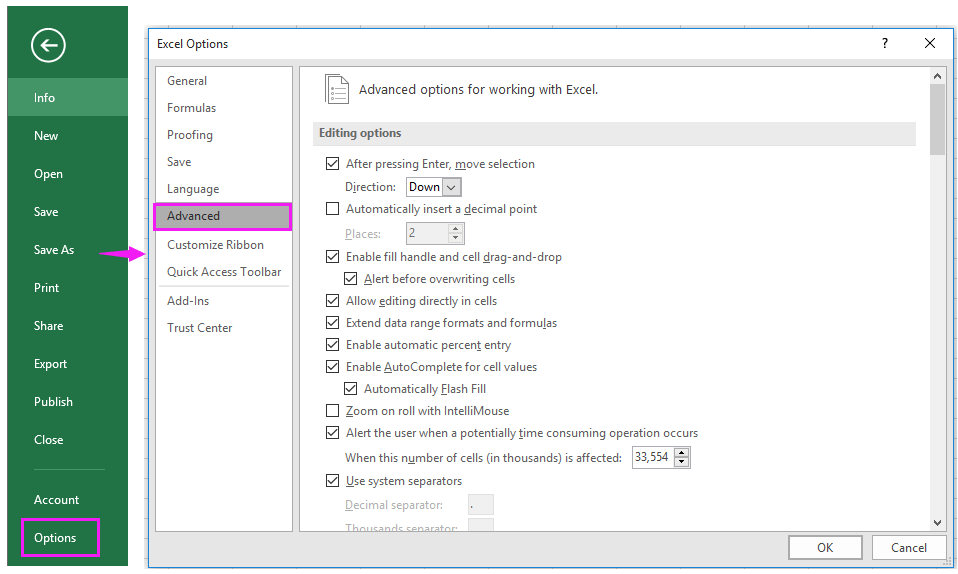
2. จากนั้นไปที่ส่วนด้านขวาและเลื่อนลงไปที่ไฟล์ แสดง และเลือกหน่วยที่คุณต้องการกำหนดขนาดเซลล์ หน่วยไม้บรรทัด รายการ. ดูภาพหน้าจอ:
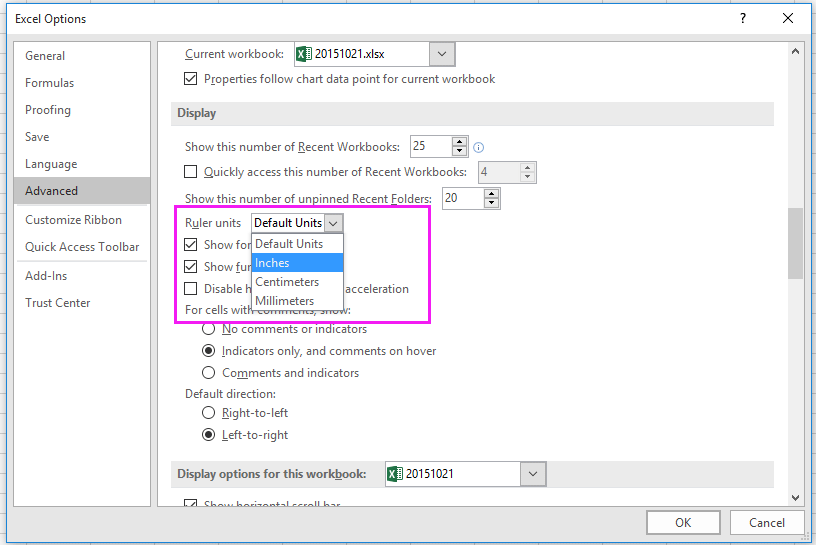
3 คลิก OK. แล้วเลื่อนไปที่ เค้าโครงหน้ากระดาษ ดูโดยคลิก รายละเอียด > เค้าโครงหน้ากระดาษ ดูภาพหน้าจอ:
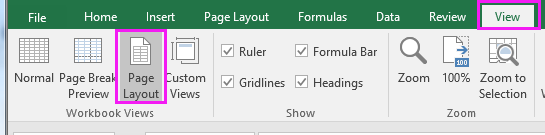
4. จากนั้นเลือกเซลล์ที่คุณจะเปลี่ยนขนาดแล้วคลิก หน้าแรก > รูปแบบ > ความสูงของแถว or ความกว้างของคอลัมน์ เพื่อปรับขนาดเซลล์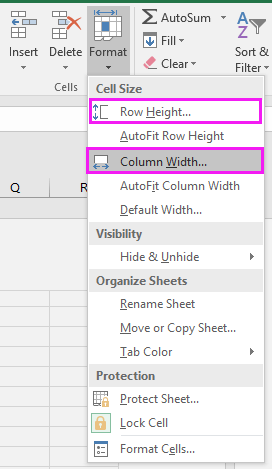
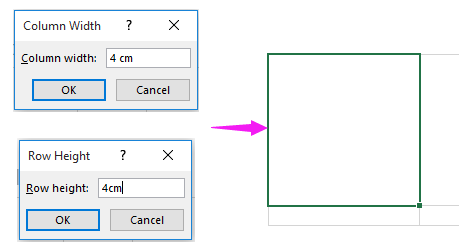
 เปลี่ยนขนาดเซลล์เป็นนิ้ว / ซม. / มม. / พิกเซลได้อย่างง่ายดายด้วย Kutools for Excel
เปลี่ยนขนาดเซลล์เป็นนิ้ว / ซม. / มม. / พิกเซลได้อย่างง่ายดายด้วย Kutools for Excel
หากคุณต้องการเปลี่ยนขนาดเซลล์เป็นนิ้วซม. มม. หรือพิกเซลคุณสามารถใช้ Kutools สำหรับ Excel's ปรับขนาดเซลล์ ฟังก์ชันเพื่อปรับขนาดเซลล์อย่างรวดเร็ว
| Kutools สำหรับ Excel, ที่มีมากกว่า 300 ฟังก์ชั่นที่มีประโยชน์ทำให้งานของคุณง่ายขึ้น | ||
หลังจากการติดตั้ง Kutools สำหรับ Excel โปรดทำดังนี้:(ดาวน์โหลด Kutools for Excel ฟรีทันที!)
1. เลือกเซลล์ที่คุณต้องการเปลี่ยนแปลงแล้วคลิก Kutools > รูปแบบ > ปรับขนาดเซลล์. ดูภาพหน้าจอ:
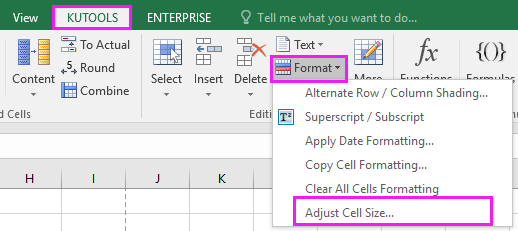
2. ในกล่องโต้ตอบ popping ให้ตรวจสอบประเภทหน่วยที่คุณต้องการเปลี่ยนจากส่วนประเภทหน่วยจากนั้นคุณเลือกทั้งสองอย่าง ความสูงของแถว และ ความกว้างของคอลัมน์ และป้อนหมายเลขของหน่วยลงในกล่องข้อความ แล้วคลิก Okและเซลล์ที่เลือกจะเปลี่ยนขนาด ดูภาพหน้าจอ:

ปรับขนาดเซลล์เป็นซม. / ปอนด์ / พิกเซล / นิ้ว
คุณอาจสนใจสิ่งเหล่านี้:
- วิธีการขยายคอลัมน์ทั้งหมดใน Excel
- วิธีแปลงเซลล์ระหว่างเฮกตาร์และเอเคอร์ใน Excel อย่างรวดเร็ว
- วิธีลบเครื่องหมายบวกหรือเครื่องหมายลบของข้อมูลใน Excel
สุดยอดเครื่องมือเพิ่มผลผลิตในสำนักงาน
เพิ่มพูนทักษะ Excel ของคุณด้วย Kutools สำหรับ Excel และสัมผัสประสิทธิภาพอย่างที่ไม่เคยมีมาก่อน Kutools สำหรับ Excel เสนอคุณสมบัติขั้นสูงมากกว่า 300 รายการเพื่อเพิ่มประสิทธิภาพและประหยัดเวลา คลิกที่นี่เพื่อรับคุณสมบัติที่คุณต้องการมากที่สุด...

แท็บ Office นำอินเทอร์เฟซแบบแท็บมาที่ Office และทำให้งานของคุณง่ายขึ้นมาก
- เปิดใช้งานการแก้ไขและอ่านแบบแท็บใน Word, Excel, PowerPoint, ผู้จัดพิมพ์, Access, Visio และโครงการ
- เปิดและสร้างเอกสารหลายรายการในแท็บใหม่ของหน้าต่างเดียวกันแทนที่จะเป็นในหน้าต่างใหม่
- เพิ่มประสิทธิภาพการทำงานของคุณ 50% และลดการคลิกเมาส์หลายร้อยครั้งให้คุณทุกวัน!

